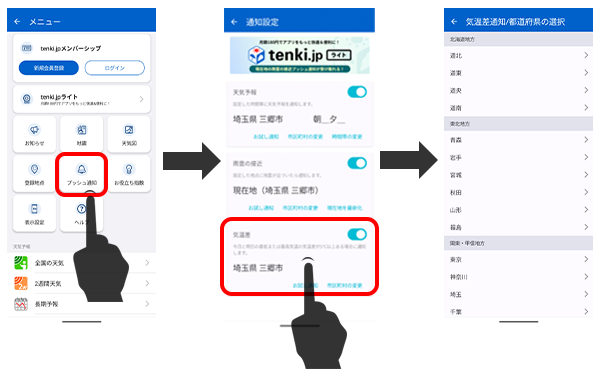tenki.jpの使い方
ホーム画面

-
■ヘッダー部分
左右にスワイプし現在地や登録地点の「天気予報」の表示を選択できます。
-
■今日・明日の天気予報
今日明日の天気・予想気温(日中の最高・朝の最低)・降水確率が確認できます。予想気温の右下の数字は前日との気温差です。表示している市町村で警報・注意報が発表されているときは、日付の右横に警報・注意報アイコンが表示されます。
-
■今日・明日の1時間ごとの天気予報
今日・明日の天気予報、日出日入を1時間単位で詳細に確認できます。左右にスワイプさせることで表示する時間帯を変更できます。現在時刻よりも過去の時間帯の表示は、推定実況値を表しグレーで表示されます。
湿度は%、降水量はmm(1時間降水量)で表示しています。風は「<」が東の風(東から西に向かって吹く風)を表し、線の数が多くなるほど強い風であることを表しています。
-
■天気予報の一覧表示
今日・明日の天気の右上にある「一覧表示」をタップすると、時間ごとの天気予報が表示されます。今日~3日目の天気予報は1時間単位、4~11日目までは6時間単位、12日目以降は1日単位で確認できます。気温は℃、降水確率・湿度は%、降水量はmm(1時間降水量)、風速はm/s、風向は16方位を矢印の向きで表示しています。風は「<」が東の風(東から西に向かって吹く風)を表し、線の数が多くなるほど強い風であることを表しています。
-
■現在の気温・降水量・風速・風向
最寄りアメダスの現在の気温(℃)・1時間あたりの降水量(mm)・風速(m/s)・風向を表示します。タップすると、詳しいアメダス実況が確認できます。
-
■お役立ち情報
天気予報で設定した地点の生活指数情報などが、ひと目で確認できます。「設定」をタップすると、お役立ち情報の追加・削除・並び替えができます。
-
■2週間天気
この先2週間の天気のうち、3~14日目を確認できます。「▼2週目を表示」をタップすると8~14日目の予報も確認できます。3~11日目の右端の「+」をタップすると6時間ごとに詳細に確認できます。
12~14日目の信頼度A~Eは予報の信頼度を表し、Aの方が高い信頼度があり、予報が的中しやすく、予報が変わりにくいことを表しています。
-
■読み物
「気象予報士のポイント解説」や「季節と暮らしの話題」の最新記事3件が表示されます。「もっと見る」をタップすると、4件以上前の記事を読むことが可能です。
最寄りの観測値(アメダス)

-
「お役立ち情報」の上のブロックに、最寄りアメダスの「現在の気温・降水量・風速・風向」を表示しています。この部分をタップすると、より詳細な観測情報が確認できます。
-
■ヘッダー部分
「お役立ち情報」の上のブロックに、最寄りアメダスの「現在の気温・降水量・風速・風向」を表示しています。この部分をタップすると、より詳細な観測情報が確認できます。
-
■雨雲の動き
最新の雨雲の動き(気象レーダー)を確認できます。タップすると拡大され、50分前からの動きを見ることができます。他の地域を詳しく見る場合は、メニューの観測一覧から「雨雲レーダー(過去)」を選んでください。予測を見る場合は、メニューの天気予報一覧から「雨雲レーダー(予報)」を選んでください。
-
■最新の観測値
上部に気温・風向風速・日照時間・降水量の最新の観測値を表示しています。10分単位で更新されます。
日照時間は観測時刻までの1時間の合計値です。時間降水量は、観測時刻までの1時間の降水量です。
「今日の記録」は、今日の気温の最高値と最低値を表示しています。
-
■10分ごとの観測値
観測値のアーカイブです。直近60分のみ10分ごとの観測値を表示しています。
ここでの降水量は10分間の降水量(単位はmm)、日照時間も10分間の日照時間(単位は分)を表示しています。
-
■1時間ごとの観測値
過去24時間観測値のアーカイブです。
ここでの降水量・日照時間は過去1時間の降水量(単位はmm)、日照時間(単位は分)です。
地点登録の方法

- 天気予報をよく見る地点(お住まいの市町村や勤務地など)を登録することが可能です。GPSを利用した現在地とtenki.jpメンバーシップで設定した自宅の地点のほかに10地点まで。「tenki.jpライト」をご契約の場合は20地点まで登録できます。
- ホーム画面の「メニュー」アイコンから、「登録地点」を選択すると、登録地点の追加・削除・並び替えが可能です。
- 11地点以上を登録した状態で「tenki.jpライト」を解約した場合には、11地点目以降の設定は削除されます。
お役立ち情報(生活指数)の設定方法

- 天気予報で設定した地点の生活指数情報が、ひと目で確認できます。
各アイコンの背景の水色のエリアが広くなるほど高指数を表します。
アイコンをタップすると、「PM2.5情報 」「花粉飛散情報」「熱中症情報」等の各種指数情報の詳細に遷移します。花粉飛散情報、熱中症情報、鍋もの指数、ビール指数など特定の期間のみ提供している指数については、情報提供期間外には「シーズン終了」と表示されます。
- 天気予報の画面に表示する生活指数情報は5種類まで設定できます。
追加する場合は、右上の設定ボタンか、メニュー(三)をタップし、「お役立ち指数」から登録できます。
- 「お役立ち情報」は全ての地点で「共通」に設定をする、または「地点ごと」に設定をすることができます。
-
・全ての地点に「共通」と同じ「お役立ち情報」を設定する場合
①地点ページの「お役立ち情報」右にある「設定」ボタンを押下
②「お役立ち情報設定画面」の表示設定で「共通」を選択
③「共通お役立ち情報」を押下
「お役立ち情報」画面で共通のお役立ち情報の追加・削除ができます。
-
・「地点ごと」に「お役立ち情報」を設定する場合
①地点ページの「お役立ち情報」右にある「設定」ボタンを押下
②「お役立ち情報設定画面」の表示設定で「地点ごと」を選択
③「お役立ち情報設定画面」の地点のリストから任意の地点を押下
「お役立ち情報」画面で地点ごとのお役立ち情報の追加・削除ができます。
- 表示するお役立ち情報を追加する場合は、お役立ち情報設定画面にて「+お役立ち情報を追加する」をタップして表示した一覧から選択します。削除したい場合は赤色の「-」をタップして表示した「削除」をタップします。
なお設定内容を戻したい場合は、履歴をご利用ください。
「天気の通知」の設定方法
- 指定した時間帯に、設定した市区町村の天気予報がプッシュ通知されます。設定できる時間帯は、朝(7-8時ごろ)・昼(11-12時ごろ)・夕(17-18時ごろ)・晩(20-21時ごろ)を選ぶことができます。設定できるのは1地点のみとなります。
- 天気の通知の登録は、天気予報画面左下のメニュー(三)をタップし、プッシュ通知(ベルアイコン)の「天気の通知」画面から「設定を変更する」をタップして設定してください。
「現在の設定」に、現在設定されている時間帯と地点が表示されます。
「サンプルを表示」をタップすると、テスト通知が配信されます。
- 通知を解除したい場合は、「天気の通知」画面の「設定を変更する」をタップし、チェックされている時間帯をタップしてチェックを外してから画面右上にある「次へ」をタップすると通知の解除ができます。
「雨雲の通知」の設定方法

- 設定した市区町村へ雨雲が接近したときに、随時通知を行います。
- 設定できる市区町村は1地点のみですが、「tenki.jpライト」を契約中は通知地点として現在地を登録できます。現在地は端末の位置に応じて自動的に更新されます。
- 雨雲の通知の登録は、天気予報画面左下のメニュー(三)をタップし、「プッシュ通知」(ベルアイコン)の「雨雲の通知」画面から「設定を変更する」をタップして設定してください。「tenki.jpライト」を契約中の場合は通知する地点として現在地を選択することができるようになります。
「現在の設定」に、現在設定されている地点が表示されます。
「サンプルを表示」をタップすると、テスト通知が配信されます。
(※なお通知音は端末の設定でON、OFFを変更できます)
- 通知を解除したい場合は、「雨雲の通知」画面の「設定を変更する」をタップし、「受け取らない」をタップすると通知の解除ができます。
「気温差の通知」の設定方法
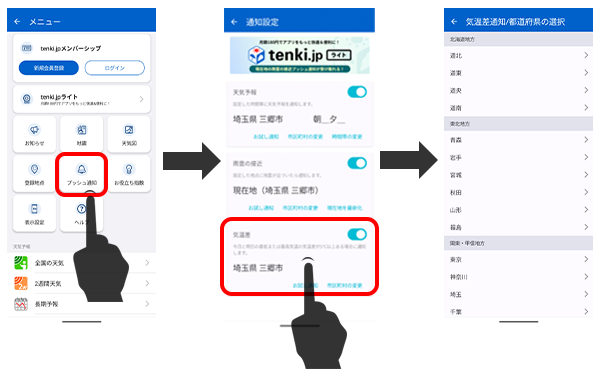
- 設定した場所について、当日と翌日の気温差が大きくなると予想される場合に、夜19時頃に通知されます。
- 気温差の通知の登録は、天気予報画面左下のメニュー(三)をタップし、「プッシュ通知」(ベルアイコン)の「気温差」の画面から「設定を変更する」をタップして設定してください。
- 「現在の設定」に、現在設定されている地点が表示されます。
「サンプルを表示」をタップすると、テスト通知が配信されます。
通知を解除したい場合は、「気温差」の画面の「設定を変更する」をタップし、「受け取らない」をタップすると通知の解除ができます。
台風情報

- ホーム画面下部の「台風が発生しています。」メッセージをタップすると、台風情報の詳細を確認することができます。台風情報詳細画面で「〇号拡大」タブをタップすると、台風〇号の進路実況・予報・暴風域に入る確率を確認できます。
全国の天気

- ホーム画面フッターの「全国」アイコンをタップすると、日本地図から全国の天気予報を見ることが可能です。地点登録をせずに、任意地点の天気予報が確認できます。「明日以降の天気」をタップすると、2週間天気の一覧へと移動します。
雨雲レーダー

- ホーム画面フッターの「レーダー」アイコンをタップすると、雨雲レーダーで雨雲の場所を地図で確認することができます。
- 地図は、基本の地図・ライト(明るい色の地図)・ダーク(暗い色の地図)・衛星写真2種類・地形図の6種類から選択できます。雨雲が見づらい場合は、地図を変更したり、雨雲の濃淡を変更したりすることで、見やすくなる場合があります。
- 実況(過去データ)は60分前から現在まで、予報は現在から60分後までの雨雲のようすを10分ごとに、1時間後から48時間後までを1時間ごとに見ることができます。
- また、位置情報の利用を許可している場合、右上の現在地ボタンで、現在地周辺を表示します。
天気図(天気図、気象衛星、PM2.5)

- フッター左端のメニューから「天気図」アイコンをタップすると、天気図・気象衛星・PM2.5分布予測を確認できます。
天気図では、実況・24時間後・48時間後・72時間後の天気図を表示します。
気象衛星では、6時間前・3時間前・1時間前・最新の気象衛星画像と雨雲を重ね合わせた画像を表示します。
PM2.5では、現在・3時間後・12時間後・24時間後のPM2.5分布予測を表示します。
地震情報

- フッター左端のメニューから「地震」をタップすると、気象庁から発表される最新の地震情報が20件を確認できます。
震度分布画像・震源地・最大震度・マグニチュード・津波に関するコメントが表示されます。ただし、気象庁からの地震情報の発表状況により、一部の項目が欠ける事がありますが、情報が発表され次第、各項目とも補完されます。
さらに、フッター左端のメニューアイコンから、津波情報、火山情報等の防災情報も確認できます。
そのほかの情報
- フッター左端のメニューアイコンをタップすると、tenki.jp内の情報一覧が表示されます。天気予報や防災情報だけでなく、レジャー情報や季節情報など、tenki.jpの豊富なコンテンツをお楽しみください。
ウィジェット機能
- tenki.jpのアプリでは以下の4種類のウィジェットを提供しています。
-
①日別の天気(1日、2日、4日、8日)
日ごとの天気予報、最高・最低気温、降水確率を表示します。
ウィジェットのサイズによって表示される日数が変わりますので、見たい日数に応じて選んでご利用ください。
-
②現在の天気
最寄りの観測地点での気温、降水量、風の情報と、現在地周辺の雨雲レーダーを見ることができます。
-
③時間別の気温グラフ
21時間先までの1時間ごとの気温の推移を表示します。※tenki.jpライトをご契約の方のみに向けた先行公開中の機能です。
-
④読み物
気象予報士の解説や、季節・暮らしの話題の最新記事を表示します。※tenki.jpライトをご契約の方のみに向けた先行公開中の機能です。
- 一部のウィジェットはサブスクリプションプランのtenki.jpライトを契約中の方のみが利用できます。
- ■ウィジェットの設定

- ホーム画面の何もない部分を長押しして「ウィジェット」を選択します。

- 「ウィジェット」一覧からtenki.jpのウィジェットを選択し、地点を設定してください。ウィジェットは日別の天気(1日、2日、4日、8日)、現在の天気、時間別の気温グラフ、読み物の4種類から選べます。ウィジェットのサイズについてはご利用の端末やその設定内容によって異なる場合があります。
ダークモードの設定

-
①トップ画面フッターの「メニュー」を押下してください。
②「表示設定」を押下してください。
③「外観モードの設定」を押下してください。
④「端末の設定を使う」を選択の場合、お使いのスマートフォンの設定しているディスプレイモードに従いアプリ表示を行います。「ライト」を選択の場合は通常表示に、「ダーク」を選択の場合はダークモードで、アプリをご利用いただけます。
tenki.jpメンバーシップの登録・ログイン方法
- tenki.jpメンバーシップ登録方法
- ・天気予報画面に掲載している「tenki.jpメンバーシップ」のバナーをタップしてください。または天気予報画面左下のメニュー(三)をタップし、「新規会員登録」をタップして登録画面に進んでください。

- tenki.jpメンバーシップログイン方法
- ・天気予報画面左下のメニュー(三)をタップし、tenki.jpメンバーシップの「ログイン」をタップしてください。

tenki.jpメンバーシップのログアウト・退会方法
- tenki.jpメンバーシップログアウト方法
-
①天気予報画面左下のメニュー(三)のニックネームをタップ
②各種設定・変更の「ログアウト」をタップ

- tenki.jpメンバーシップ退会方法
※退会手続きが完了しますと、ご登録いただいたすべてのデータは削除され、復元することはできませんので、あらかじめご了承ください。
※退会後一定期間は同じメールアドレスで再登録できませんのでご注意ください。
-
①天気予報画面左下のメニュー(三)のニックネームをタップ
②各種設定・変更の「退会」をタップ

毎日お天気チェックについて

- ・「毎日お天気チェック」は、tenki.jpで天気予報を確認することでとコインがもらえるサービスです(1日3回まで)。
- ・1日3回全ての対象時間にアクセスすると「1日3回アクセス達成ボーナス」を受け取ることができます。
- ・「毎日お天気チェック」を連続して指定の日数アクセスすることで「特別ボーナス」を受け取ることができます。
- ・現在の連続達成状況は、達成カレンダーで確認することができます。
毎日お天気チェックの達成カレンダーの見方

- 達成カレンダーの見方
- ・1日に1回でも「毎日お天気チェック」にアクセスした日は、青い背景で表示されます。
- ・連続達成期間は、青い背景が連続してつながって表示されます。
- ・当日は、白い丸の背景で表示されます。
- ・連続達成5日目・10日目・15日目には、星マークが表示されます。
- ・5日・10日・15日の連続達成ごとに、それぞれ達成スタンプが付与されます。
- ・アクセスしない日があったとき、および15日連続アクセスを達成したときは、連続日数はリセットされます。